win10任务栏透明怎么取消,win10任务栏透明取消的方法
时间:2016-05-18 来源:互联网 浏览量:
升级到win10系统后,大家都发现了很多好玩的功能,比如win10任务栏透明,很多用户设置完使用一段时间后发现不是很喜欢,想取消掉,那么win10任务栏透明怎么取消?下面小编就将方法分享给大家。
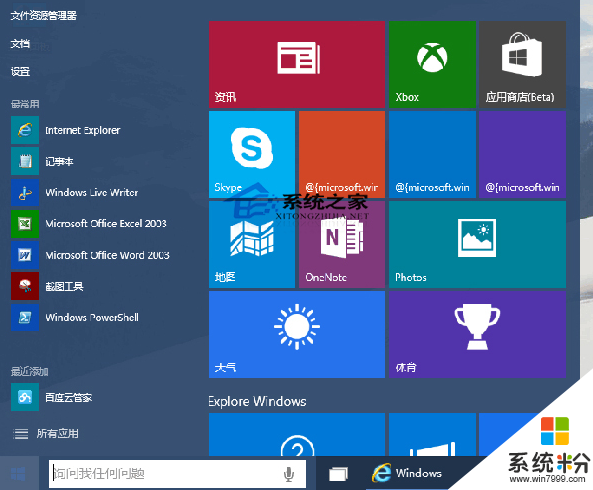
win10任务栏透明取消的方法:
1、打开注册表编辑器,在左侧分支导航中定位至如下路径:
HKEY_CURRENT_USER\SOFTWARE\Microsoft\Windows\Themes\Personalize
注:建议修改前备份注册表(备份注册表的方法)
2、然后在右侧窗口中找到EnableTransparency值(如没有可新建),数值数据设置为 1 。
3、然后关闭注册表编辑器,重启电脑或重启Windows资源管理器,即可发现Win10 10056预览版的开始菜单、任务栏和操作中心已经不再透明了。
当然有些用户比较容易出现审美疲劳的症状,过不久就喜欢上透明化效果,这样的话只需要把EnableTransparency值的数值改为 0 即可。
以上就是win10任务栏透明取消的方法,希望能帮到有需要的用户。
我要分享:
相关教程
win10系统教程推荐
- 1 电脑快捷搜索键是哪个 win10搜索功能的快捷键是什么
- 2 win10系统老是卡死 win10电脑突然卡死怎么办
- 3 w10怎么进入bios界面快捷键 开机按什么键可以进入win10的bios
- 4电脑桌面图标变大怎么恢复正常 WIN10桌面图标突然变大了怎么办
- 5电脑简繁体转换快捷键 Win10自带输入法简繁体切换快捷键修改方法
- 6电脑怎么修复dns Win10 DNS设置异常怎么修复
- 7windows10激活wifi Win10如何连接wifi上网
- 8windows10儿童模式 Win10电脑的儿童模式设置步骤
- 9电脑定时开关机在哪里取消 win10怎么取消定时关机
- 10可以放在电脑桌面的备忘录 win10如何在桌面上放置备忘录
win10系统热门教程
- 1 Win10经常无法打开IE浏览器怎么办?
- 2 win10关闭应用商店的方法 如何把win10关闭应用商店提示给关闭
- 3 win10系统阻止应用怎么处理 Win10系统防火墙如何解除程序阻止
- 4win10设备管理器没有端口该如何解决 win10设备管理器没有端口该解决的方法
- 5Win10系统无法启动"error loading operating system”如何解决?
- 6win10系统怎么激活,激活win10系统的方法
- 7Win10怎么安装显卡驱动?Win10显卡驱动安装与升级方法
- 8Win10设置项命令大全(在运行中一键打开“设置页”)
- 9win10兼容性故障导致程序不能运行怎么办
- 10Win10系统不能玩战地3战地4怎么办?让游戏顺利运行的方法
最新win10教程
- 1 桌面文件放在d盘 Win10系统电脑怎么将所有桌面文件都保存到D盘
- 2 管理员账户怎么登陆 Win10系统如何登录管理员账户
- 3 电脑盖上后黑屏不能唤醒怎么办 win10黑屏睡眠后无法唤醒怎么办
- 4电脑上如何查看显卡配置 win10怎么查看电脑显卡配置
- 5电脑的网络在哪里打开 Win10网络发现设置在哪里
- 6怎么卸载电脑上的五笔输入法 Win10怎么关闭五笔输入法
- 7苹果笔记本做了win10系统,怎样恢复原系统 苹果电脑装了windows系统怎么办
- 8电脑快捷搜索键是哪个 win10搜索功能的快捷键是什么
- 9win10 锁屏 壁纸 win10锁屏壁纸设置技巧
- 10win10系统老是卡死 win10电脑突然卡死怎么办
